В систему «iBank» встроена функция рассылки уведомлений, предназначенная для информирования о состоянии банковских счетов и карт.
Предусмотрена возможность рассылки e-mail и SMS-сообщений о входе в систему, текущих остатках, изменении статусов документов, движении средств по счетам, выписки по расписанию.
Настройка рассылки выполняется в разделе Мониторинг. Доступен также просмотр статистики уведомлений в подразделах Общий и Детальный отчет.
Настройка каналов доставки сообщений
Для настройки каналов доставки сообщений выберите подраздел Каналы доставки раздела Мониторинг
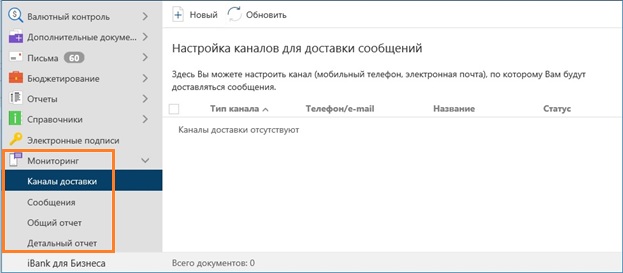
Создание канала доставки сообщений
Для создания канала доставки выберите пункт контекстного меню Новый или нажмите кнопку 
На открывшейся странице Настройка канала выполните действия:
1. С помощью списка поля Тип канала выберите вид канала (SMS или E-mail).
2. Для доставки по каналу SMS укажите номер мобильного телефона в международном формате (например, +79993335566) в поле Телефон.
Для доставки по электронной почте укажите адрес электронной почты в поле E-mail
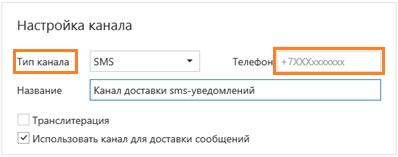
3. Укажите наименование канала. При необходимости отметьте чекбокс Транслитерация.
Примечание: Возможность настройки транслитерации клиентом настраивается на стороне банка.
4. Для сохранения нового канала нажмите кнопку 
Управление каналами доставки сообщений
Для настройки параметров канала доставки сообщений выберите в списке требуемый канал и откройте его для редактирования нажатием кнопки мыши
или с помощью пункта контекстного меню Редактировать. Для включения/отключения канала воспользуйтесь соответствующим пунктом контекстного
меню Вкл./Выкл. По отключенным каналам рассылка сообщений не производится. Отключенные каналы в списке отмечаются значком  .
Для удаления используется кнопка панели действий
.
Для удаления используется кнопка панели действий  или воспользуйтесь соответствующим пунктом контекстного меню.
или воспользуйтесь соответствующим пунктом контекстного меню.
При удалении канала доставки, созданные для него рассылки также удаляются.
Настройка рассылки сообщений
Для настройки рассылки сообщений выберите подраздел Сообщения раздела Мониторинг
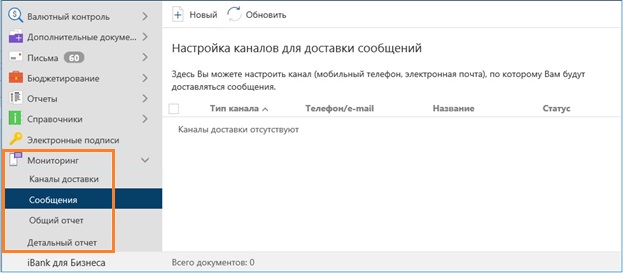
Создание рассылки уведомлений
Для создания рассылки уведомлений нажмите кнопку  или выберите пункт контекстного меню Новый. На открывшейся странице Настройка рассылки сообщений выполните действия:
или выберите пункт контекстного меню Новый. На открывшейся странице Настройка рассылки сообщений выполните действия:
1. Выберите канал доставки с помощью списка поля Канал доставки. Для доставки по электронной почте укажите формат присылаемых сообщений (HTML или текстовые) с помощью списка поля Формат сообщений.
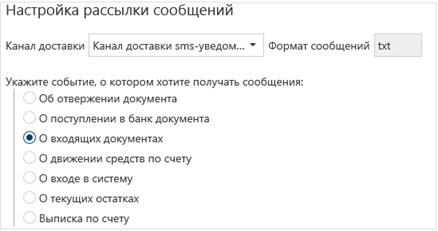
Выберите тип уведомления:
- Об отвержении документа;
- О поступлении в банк документа;
- О входящих документах;
- О движении средств по счету;
- О входе в систему;
- О текущих остатках;
- Выписка по счету.
Для перехода к следующему шагу нажмите кнопку 
2. На втором шаге выполняется настройка параметров рассылки.
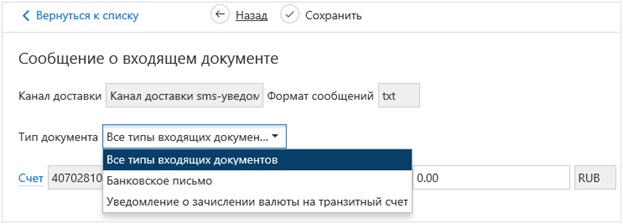
- Для уведомления об отвержении документа выберите тип документа, об отвержении которого посылается уведомление.
Выберите счет, который используется при создании документа(например, счет списания для платежного поручения, счет зачисления для платежного требования и т. д.), с помощью ссылки Счет.
Укажите минимальную сумму в валюте выбранного счета, начиная с которой будет создаваться уведомление. Для каждого типа документа можно указать поля
отвергнутого документа, которые будут приведены в уведомлении. Для этого проставьте метки рядом с названиями соответствующих полей.
- Для уведомления о входящих документах отметьте поля Тема письма и Референс письма при необходимости включить содержимое данных полей в текст уведомления.
- Для уведомления о движении средств по счету выберите счет, по которому происходит движение средств, с помощью ссылки Операция по счету.
Выберите тип операции (списание, зачисление или все операции) с помощью списка поля Тип операции. Укажите минимальную сумму в валюте выбранного
счета, начиная с которой будет создаваться уведомление. Для включения полей документа, согласно которому происходит движение средств по счету, в текст уведомления отметьте соответствующие поля документа.
- Для уведомления о входе в систему отметьте поля, содержимое которых необходимо включить в текст уведомления: ФИО сотрудника, ID ключа и Название организации.
- Для уведомления о текущих остатках выберите счет по ссылке Счет и укажите время, в которое каждый рабочий день будет отправляться уведомление (часы и минуты).
- Для получения выписки выберите счет по ссылке Счет и укажите, за какой день (текущий или предыдущий) посылать выписку. Задайте время отправки уведомления (часы и минуты).
Нажмите кнопку 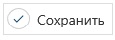
Созданная рассылка уведомлений по умолчанию включена, отмечается значком 
Управление рассылками уведомлений
Для настройки рассылки уведомлений выберите в списке требуемую рассылку нажатием кнопки мыши или с помощью пункта контекстного меню Редактировать
откройте ее для редактирования. При редактировании рассылки канал доставки и тип рассылки менять нельзя. Для включения/отключения рассылки воспользуйтесь
соответствующим пунктом контекстного меню Вкл./Выкл. Отключенные рассылки в списке отмечаются значком  . Для
удаления нажмите кнопку
. Для
удаления нажмите кнопку  или выберите соответствующий пункт контекстного меню.
или выберите соответствующий пункт контекстного меню.
Общий отчет
Для просмотра сводки полученных SMS-сообщений и писем выберите подраздел Общийотчет. В поле фильтра Канал выберите канал рассылки уведомлений,
задайте период получения и нажмите кнопку Получить. В результате в виде таблицы отобразится сводка по выбранному каналу за указанный период с указанием
номера телефона/адреса электронной почты, количества сообщений и SMS-сообщений.
Детальный отчет
Для получения детального отчета выберите пункт Детальный отчет. В рабочей области нажмите на ссылку Событие и в отобразившемся диалоге выберите тип
сообщений, по которому необходимо отобразить отчет. Укажите канал рассылки уведомлений, задайте период получения и нажмите кнопку Получить. Результат
отобразится в виде таблицы рассылки по выбранному каналу. При выборе сообщения из списка под таблицей отображается текст этого сообщения.